在制作PPT演示文稿时,输入文字与图片是必备的两大元素,但在制作过程中,如果需要添加视频进行详细描述,该如何在幻灯片当中插入视频呢,今天小编就来教大家这个小技巧,一起来学习一下吧。
首先,单击工具栏【插入】下的【视频】,如下图所示:
如何将多张PPT打印在一张A4纸上
当我们制作幻灯片完毕后,如果需要将多张或者全部PPT打印出来,一张一张的打印既浪费纸张又麻烦,那么如何将多张PPT打印在一张A4纸上呢?今天就来教大家这个小技巧,一起来学习一下吧。
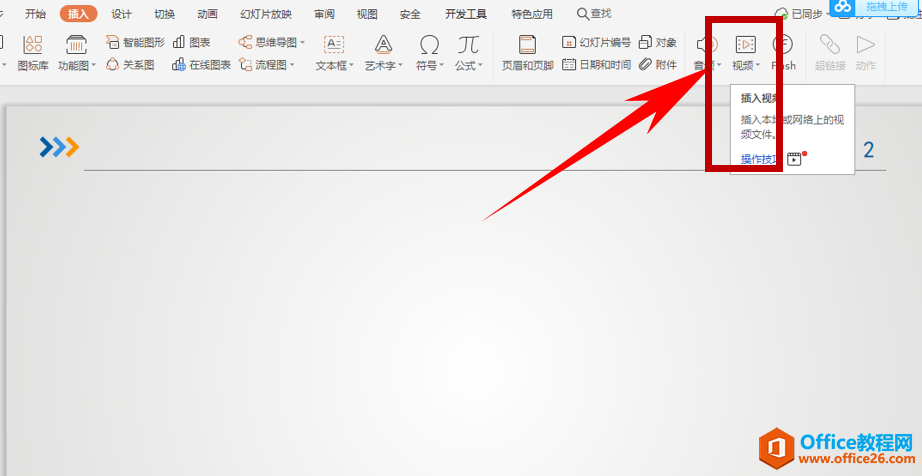
在【视频】的下拉菜单下选择嵌入本地视频。如下图所示:
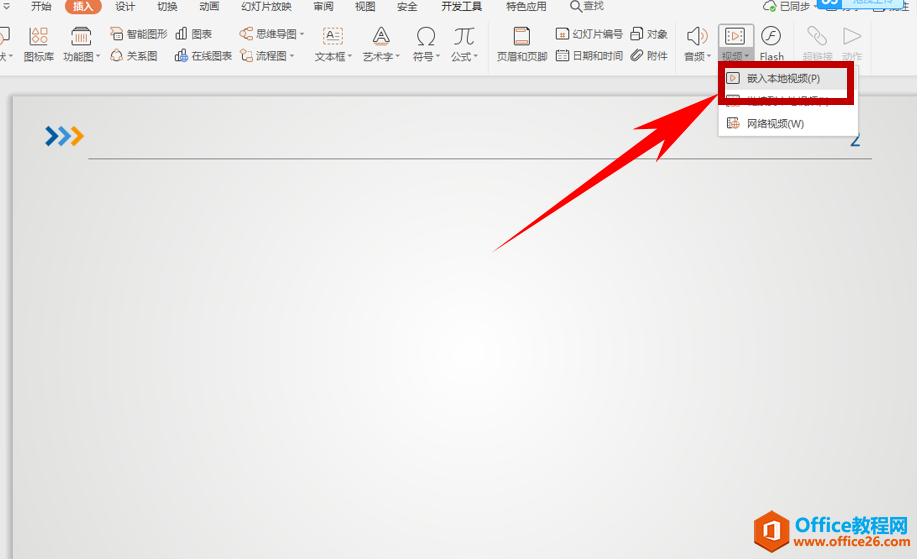
弹出插入视频的对话框,选择需要插入的视频,单击打开,如下图所示:

插入后,我们看到视频已经存在在幻灯片当中了,还可以在旁边的智能特性当中选择封面样式,如下图所示:
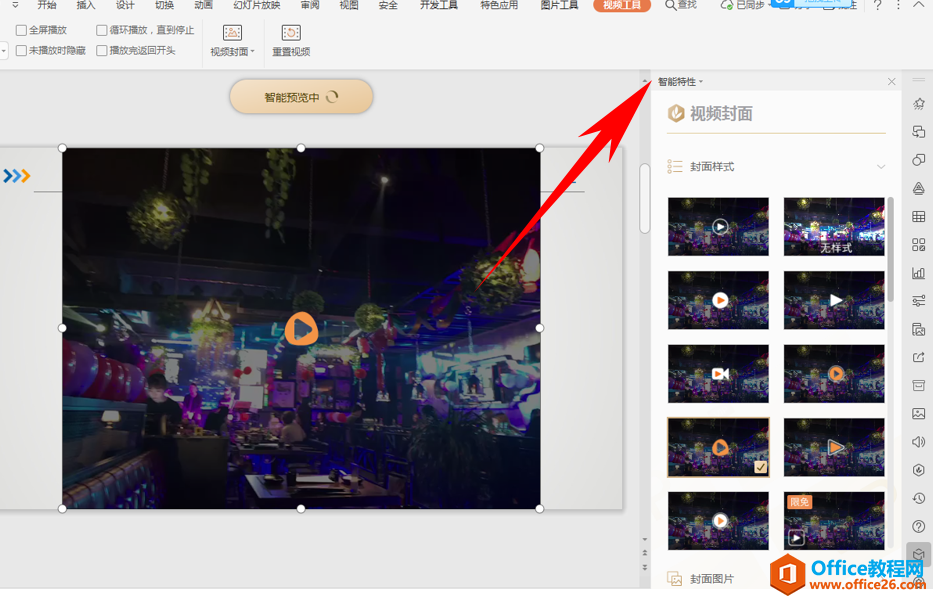
如何压缩 PPT 里的图片
在PPT幻灯片制作完毕后,有些图片非常高清,导致幻灯片最后保存后,占用空间很大,多达几十兆或者几百兆,那么传输起来就会变的非常慢,打开过程中也会变得卡顿,那么如何将幻灯片中


